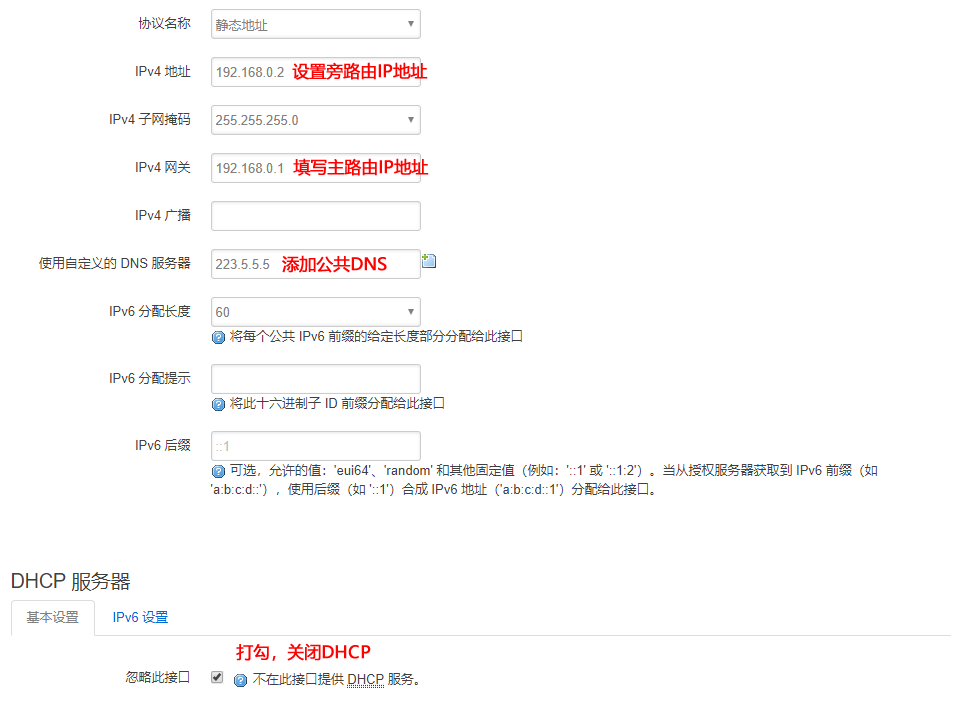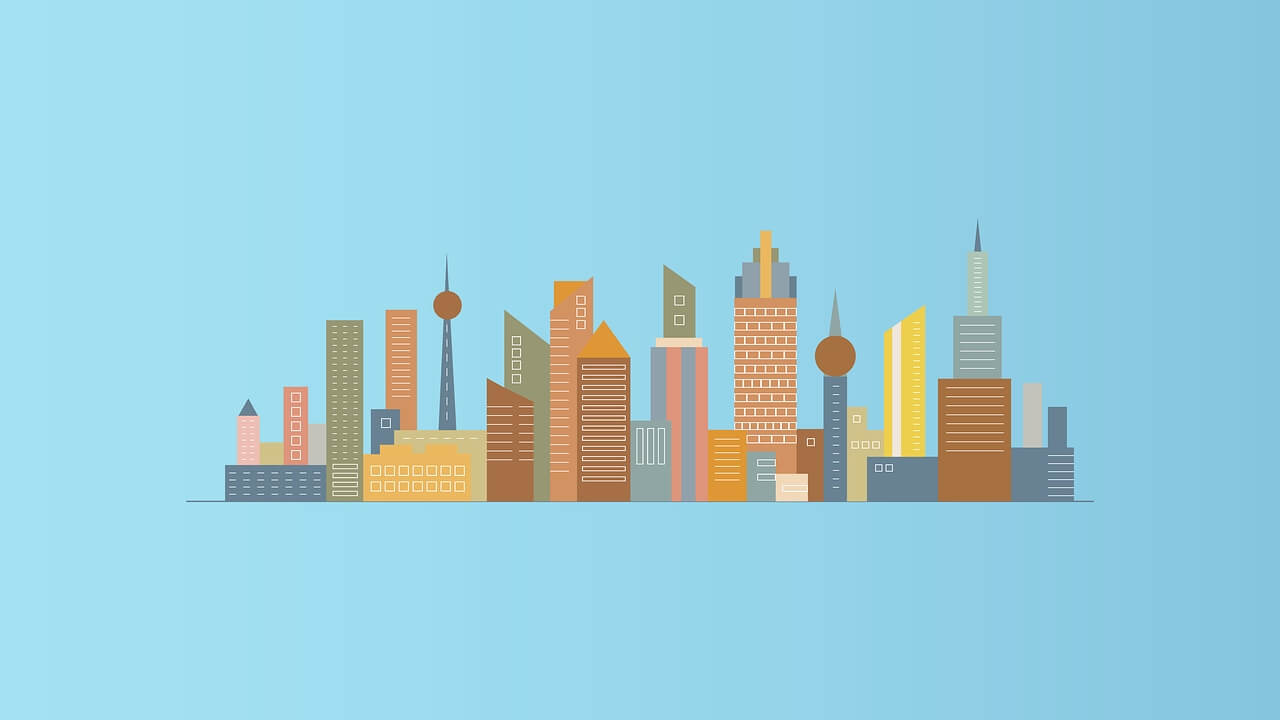搜索到
108
篇与
net
的结果
-

-
 旁路由的作用和设置教程 一、旁路由的作用1.功能增强 旁路由通过在主路由上添加一个旁路由来实现一些功能增强,比如限制访问网站或者对设备进行上网行为限制。 2.对网络流量进行分流 旁路由通过对网络流量进行分流,可以根据不同的需求,将特定的流量路由到不同的网络子网或物理接口中,以实现网络流量的合理分流。 3.网络管理 旁路由通过集中管理和监控网络设备、用户和流量,实现网络的高效管理和监控。 4.网络扩容 旁路由通过增加网络扩容,可以扩大网络规模和容量,满足不同网络环境的需求。 5.分担主路由除WiFi外的任务 分担主路由除WiFi外的任务,能够提高网络的安全性,避免WiFi网络受到攻击和干扰。同时,分担主路由的负载,也可以减轻其他设备的工作压力,提高整体的运行效率。 6.网络流量控制 旁路由通过合理地分配网络流量,可以控制网络流量的分布和利用,避免某个应用程序的流量过大,减少网络拥塞和延迟,提高整体性能和稳定性。 7.安全 旁路由通过提供额外的网络安全保护,如防火墙、VPN等安全技术,可以保护网络的安全和隐私,减少网络攻击和数据泄露的风险。 8.更改默认主路由的上网方式 通过更改默认主路由的上网方式,我们可以更改路由器的设置,使其支持从其他网络路由到当前网络路由的转发,从而实现更改默认主路由的上网方式。二、设置教程1.设备如下K2P主路由(高恪、Padavan)IP地址:192.168.0.1N1旁路由(Openwrt)IP地址:192.168.0.22.设置N1旁路由,登陆管理界面,找到【网络】→【接口】,修改lan口3.K2P主路由(高恪、Padavan)设置方法(1)高恪修改DHCP,路径:【网络设置】→【DHCP】→【DHCP】,点修改图标(2)Padavan修改DHCP,路径:【高级设置】→【内部网络(LAN)】→【DHCP服务器】{card-describe title="温馨提醒:"}如果主路由是360、小米、华为等品牌的路由器,设置方法和上面高恪、Padavan的设置方法是有所不同的,因为这些品牌的路由器DHCP网关是无法自定义的,必须关闭DHCP,旁路由开启DHCP,参考上面的(二)步骤N1旁路由设置上半部分,下半部分不用打勾关闭DHCP服务。{/card-describe}
旁路由的作用和设置教程 一、旁路由的作用1.功能增强 旁路由通过在主路由上添加一个旁路由来实现一些功能增强,比如限制访问网站或者对设备进行上网行为限制。 2.对网络流量进行分流 旁路由通过对网络流量进行分流,可以根据不同的需求,将特定的流量路由到不同的网络子网或物理接口中,以实现网络流量的合理分流。 3.网络管理 旁路由通过集中管理和监控网络设备、用户和流量,实现网络的高效管理和监控。 4.网络扩容 旁路由通过增加网络扩容,可以扩大网络规模和容量,满足不同网络环境的需求。 5.分担主路由除WiFi外的任务 分担主路由除WiFi外的任务,能够提高网络的安全性,避免WiFi网络受到攻击和干扰。同时,分担主路由的负载,也可以减轻其他设备的工作压力,提高整体的运行效率。 6.网络流量控制 旁路由通过合理地分配网络流量,可以控制网络流量的分布和利用,避免某个应用程序的流量过大,减少网络拥塞和延迟,提高整体性能和稳定性。 7.安全 旁路由通过提供额外的网络安全保护,如防火墙、VPN等安全技术,可以保护网络的安全和隐私,减少网络攻击和数据泄露的风险。 8.更改默认主路由的上网方式 通过更改默认主路由的上网方式,我们可以更改路由器的设置,使其支持从其他网络路由到当前网络路由的转发,从而实现更改默认主路由的上网方式。二、设置教程1.设备如下K2P主路由(高恪、Padavan)IP地址:192.168.0.1N1旁路由(Openwrt)IP地址:192.168.0.22.设置N1旁路由,登陆管理界面,找到【网络】→【接口】,修改lan口3.K2P主路由(高恪、Padavan)设置方法(1)高恪修改DHCP,路径:【网络设置】→【DHCP】→【DHCP】,点修改图标(2)Padavan修改DHCP,路径:【高级设置】→【内部网络(LAN)】→【DHCP服务器】{card-describe title="温馨提醒:"}如果主路由是360、小米、华为等品牌的路由器,设置方法和上面高恪、Padavan的设置方法是有所不同的,因为这些品牌的路由器DHCP网关是无法自定义的,必须关闭DHCP,旁路由开启DHCP,参考上面的(二)步骤N1旁路由设置上半部分,下半部分不用打勾关闭DHCP服务。{/card-describe} -
 OpenWrt解决局域网设备无法通过域名访问主机的问题 问题描述测试发现使用OpenWrt进行端口端口转发或者Upnp之后,本地局域网设备使用域名访问主机但是却无法访问。问题分析此问题经过查询属于"NAT环回问题",但是OpenWrt在做端口转发时自动设置了NAT环回,,而且已经将WAN口入站数据和转发设置为“接受”但是无效。。可以说,文章解决了“OpenWrt开启NAT环回但无效的问题”2.1 WAN口已经开启入站数据和转发功能2.2 端口转发默认开启NAT环回问题解决这是因为我们的端口转发根本没有监听LAN口的数据3.1 更改监听端口点击图中的修改加入LAN口保存&应用测试本地局域网设置通过域名访问局域网主机没有问题(端口转发)本地局域网设置通过域名访问局域网主机没有问题(UPNP)https://www.right.com.cn/forum/thread-8203412-1-1.html
OpenWrt解决局域网设备无法通过域名访问主机的问题 问题描述测试发现使用OpenWrt进行端口端口转发或者Upnp之后,本地局域网设备使用域名访问主机但是却无法访问。问题分析此问题经过查询属于"NAT环回问题",但是OpenWrt在做端口转发时自动设置了NAT环回,,而且已经将WAN口入站数据和转发设置为“接受”但是无效。。可以说,文章解决了“OpenWrt开启NAT环回但无效的问题”2.1 WAN口已经开启入站数据和转发功能2.2 端口转发默认开启NAT环回问题解决这是因为我们的端口转发根本没有监听LAN口的数据3.1 更改监听端口点击图中的修改加入LAN口保存&应用测试本地局域网设置通过域名访问局域网主机没有问题(端口转发)本地局域网设置通过域名访问局域网主机没有问题(UPNP)https://www.right.com.cn/forum/thread-8203412-1-1.html -
 openwrt无法访问TTYD终端,提示拒绝了我们的连接请求 1.使用ssh连接工具连接路由器vi /etc/init.d/ttyd删除或者注释 ${interface:+-i $interface} \ 那行,然后重启TTYD /etc/init.d/ttyd restart#!/bin/sh /etc/rc.common START=99 STOP=50 USE_PROCD=1 NAME=ttyd PROG=/usr/bin/$NAME validate_section_ttyd() { uci_load_validate ttyd ttyd "$1" "$2" \ 'enable:bool:1' \ 'port:port' \ 'interface:string' \ 'credential:string' \ 'uid:uinteger' \ 'gid:uinteger' \ 'signal:uinteger' \ 'url_arg:bool' \ 'readonly:bool' \ 'client_option:list(string)' \ 'terminal_type:string' \ 'check_origin:bool' \ 'max_clients:uinteger' \ 'once:bool' \ 'index:string' \ 'ipv6:bool' \ 'ssl:bool' \ 'ssl_cert:file' \ 'ssl_key:file' \ 'ssl_ca:file' \ 'debug:uinteger' \ 'command:string' } ttyd_instance() { [ "$2" = 0 ] || { echo "validation failed" return 1 } [ "$enable" = 0 ] && return 1 [ -z "$command" ] && return 1 [ "${interface::1}" = @ ] && { interface=$( . /lib/functions/network.sh network_get_device device "${interface:1}" echo -n "$device" ) } [ "$url_arg" = 0 ] && url_arg="" [ "$readonly" = 0 ] && readonly="" [ "$check_origin" = 0 ] && check_origin="" [ "$once" = 0 ] && once="" [ "$ipv6" = 0 ] && ipv6="" [ "$ssl" = 0 ] && ssl="" procd_open_instance procd_set_param command "$PROG" \ ${port:+-p $port} \ #${interface:+-i $interface} \ ${credential:+-c $credential} \ ${uid:+-u $uid} \ ${gid:+-g $gid} \ ${signal:+-s $signal} \ ${url_arg:+-a} \ ${readonly:+-R} \ ${terminal_type:+-T $terminal_type} \ ${check_origin:+-O} \ ${max_clients:+-m $max_clients} \ ${once:+-o} \ ${index:+-I $index} \ ${ipv6:+-6} \ ${ssl:+-S} \ ${ssl_cert:+-C $ssl_cert} \ ${ssl_key:+-K $ssl_key} \ ${ssl_ca:+-A $ssl_ca} \ ${debug:+-d $debug} config_list_foreach "$1" client_option "procd_append_param command -t" procd_append_param command $command procd_set_param stdout 1 procd_set_param stderr 1 procd_close_instance } start_service() { config_load "$NAME" config_foreach validate_section_ttyd ttyd ttyd_instance } shutdown() { # close all open connections killall "$NAME" } service_triggers() { procd_add_reload_trigger "$NAME" }
openwrt无法访问TTYD终端,提示拒绝了我们的连接请求 1.使用ssh连接工具连接路由器vi /etc/init.d/ttyd删除或者注释 ${interface:+-i $interface} \ 那行,然后重启TTYD /etc/init.d/ttyd restart#!/bin/sh /etc/rc.common START=99 STOP=50 USE_PROCD=1 NAME=ttyd PROG=/usr/bin/$NAME validate_section_ttyd() { uci_load_validate ttyd ttyd "$1" "$2" \ 'enable:bool:1' \ 'port:port' \ 'interface:string' \ 'credential:string' \ 'uid:uinteger' \ 'gid:uinteger' \ 'signal:uinteger' \ 'url_arg:bool' \ 'readonly:bool' \ 'client_option:list(string)' \ 'terminal_type:string' \ 'check_origin:bool' \ 'max_clients:uinteger' \ 'once:bool' \ 'index:string' \ 'ipv6:bool' \ 'ssl:bool' \ 'ssl_cert:file' \ 'ssl_key:file' \ 'ssl_ca:file' \ 'debug:uinteger' \ 'command:string' } ttyd_instance() { [ "$2" = 0 ] || { echo "validation failed" return 1 } [ "$enable" = 0 ] && return 1 [ -z "$command" ] && return 1 [ "${interface::1}" = @ ] && { interface=$( . /lib/functions/network.sh network_get_device device "${interface:1}" echo -n "$device" ) } [ "$url_arg" = 0 ] && url_arg="" [ "$readonly" = 0 ] && readonly="" [ "$check_origin" = 0 ] && check_origin="" [ "$once" = 0 ] && once="" [ "$ipv6" = 0 ] && ipv6="" [ "$ssl" = 0 ] && ssl="" procd_open_instance procd_set_param command "$PROG" \ ${port:+-p $port} \ #${interface:+-i $interface} \ ${credential:+-c $credential} \ ${uid:+-u $uid} \ ${gid:+-g $gid} \ ${signal:+-s $signal} \ ${url_arg:+-a} \ ${readonly:+-R} \ ${terminal_type:+-T $terminal_type} \ ${check_origin:+-O} \ ${max_clients:+-m $max_clients} \ ${once:+-o} \ ${index:+-I $index} \ ${ipv6:+-6} \ ${ssl:+-S} \ ${ssl_cert:+-C $ssl_cert} \ ${ssl_key:+-K $ssl_key} \ ${ssl_ca:+-A $ssl_ca} \ ${debug:+-d $debug} config_list_foreach "$1" client_option "procd_append_param command -t" procd_append_param command $command procd_set_param stdout 1 procd_set_param stderr 1 procd_close_instance } start_service() { config_load "$NAME" config_foreach validate_section_ttyd ttyd ttyd_instance } shutdown() { # close all open connections killall "$NAME" } service_triggers() { procd_add_reload_trigger "$NAME" } -
 Docker容器保存为新镜像 一、Docker容器的保存在使用Docker的过程中,我们常常需要在容器中创建文件或者修改配置文件等操作。如果不保存容器,那么当容器停止之后,我们就会失去这些操作的痕迹,下次再次启动容器时,还需要重新操作一遍。为了避免这种情况的发生,我们可以将在容器中的操作保存下来,使得下次启动容器时,可以直接继续上次的操作。Docker提供了几种方式来保存容器,包括利用 commit 命令保存容器变更,以及利用 Dockerfile 进行构建。其中,利用 commit 命令保存容器变更是比较常用的方式之一。二、利用 commit 命令保存容器变更commit 命令可以将容器的改动保存为一个新的镜像。其命令格式为:docker commit [OPTIONS] CONTAINER [REPOSITORY[:TAG]]其中,OPTIONS 可以省略,CONTAINER 为需保存的容器 ID 或者容器的名称,REPOSITORY 为保存时的镜像名称,TAG 为镜像的标签。以下是一个示例,其中将容器的改动保存为新镜像:docker run -it --name container1 ubuntu:18.04 // 在容器中安装vim编辑器 apt update apt install vim docker commit container1 myubuntu:v1这样,容器中安装的vim编辑器便被保存为了一个新的镜像 myubuntu:v1。三、利用 Dockerfile 进行构建Dockerfile 是一种用来描述镜像构建过程的文件。通过编写 Dockerfile 文件,我们可以很方便地构建出自己的镜像。具体过程如下:编写 Dockerfile构建镜像创建容器下面是一个简单的示例,利用 Dockerfile 构建含有 Nginx 服务器的镜像:FROM ubuntu:18.04 RUN apt-get update && apt-get install -y nginx CMD ["nginx", "-g", "daemon off;"] EXPOSE 80这段脚本在 Ubuntu 镜像的基础上安装了 Nginx,并指定了启动时运行的命令。接下来,构建镜像:docker build -t mynginx:v1这样,我们就可以使用这个镜像来创建容器:docker run -d -p 80:80 mynginx:v1其中,-d 指定使用守护进程方式运行容器,-p 80:80 表示将容器中的 80 端口映射到主机的 80 端口。四、Docker容器保存为新镜像的优点方便还原:利用 Docker 容器保存为新镜像,我们可以很方便地还原到上次操作的状态。容器复用:保存为新镜像后,我们可以将其上传到 Docker Hub 等镜像仓库,并在不同的机器或环境中复用该镜像。降低容器构建成本:Docker 构建新镜像时,可以利用已有的镜像作为基础镜像,这样可以有效降低容器构建成本。五、总结本文对利用 Docker 容器保存为新镜像这一重要主题进行了详细的阐述。我们从 Docker 容器的保存、利用 commit 命令保存容器变更、利用 Dockerfile 进行构建、Docker容器保存为新镜像的优点等多个方面进行了分析。在实际应用中,我们可以根据具体需要进行选择,达到最佳效果。
Docker容器保存为新镜像 一、Docker容器的保存在使用Docker的过程中,我们常常需要在容器中创建文件或者修改配置文件等操作。如果不保存容器,那么当容器停止之后,我们就会失去这些操作的痕迹,下次再次启动容器时,还需要重新操作一遍。为了避免这种情况的发生,我们可以将在容器中的操作保存下来,使得下次启动容器时,可以直接继续上次的操作。Docker提供了几种方式来保存容器,包括利用 commit 命令保存容器变更,以及利用 Dockerfile 进行构建。其中,利用 commit 命令保存容器变更是比较常用的方式之一。二、利用 commit 命令保存容器变更commit 命令可以将容器的改动保存为一个新的镜像。其命令格式为:docker commit [OPTIONS] CONTAINER [REPOSITORY[:TAG]]其中,OPTIONS 可以省略,CONTAINER 为需保存的容器 ID 或者容器的名称,REPOSITORY 为保存时的镜像名称,TAG 为镜像的标签。以下是一个示例,其中将容器的改动保存为新镜像:docker run -it --name container1 ubuntu:18.04 // 在容器中安装vim编辑器 apt update apt install vim docker commit container1 myubuntu:v1这样,容器中安装的vim编辑器便被保存为了一个新的镜像 myubuntu:v1。三、利用 Dockerfile 进行构建Dockerfile 是一种用来描述镜像构建过程的文件。通过编写 Dockerfile 文件,我们可以很方便地构建出自己的镜像。具体过程如下:编写 Dockerfile构建镜像创建容器下面是一个简单的示例,利用 Dockerfile 构建含有 Nginx 服务器的镜像:FROM ubuntu:18.04 RUN apt-get update && apt-get install -y nginx CMD ["nginx", "-g", "daemon off;"] EXPOSE 80这段脚本在 Ubuntu 镜像的基础上安装了 Nginx,并指定了启动时运行的命令。接下来,构建镜像:docker build -t mynginx:v1这样,我们就可以使用这个镜像来创建容器:docker run -d -p 80:80 mynginx:v1其中,-d 指定使用守护进程方式运行容器,-p 80:80 表示将容器中的 80 端口映射到主机的 80 端口。四、Docker容器保存为新镜像的优点方便还原:利用 Docker 容器保存为新镜像,我们可以很方便地还原到上次操作的状态。容器复用:保存为新镜像后,我们可以将其上传到 Docker Hub 等镜像仓库,并在不同的机器或环境中复用该镜像。降低容器构建成本:Docker 构建新镜像时,可以利用已有的镜像作为基础镜像,这样可以有效降低容器构建成本。五、总结本文对利用 Docker 容器保存为新镜像这一重要主题进行了详细的阐述。我们从 Docker 容器的保存、利用 commit 命令保存容器变更、利用 Dockerfile 进行构建、Docker容器保存为新镜像的优点等多个方面进行了分析。在实际应用中,我们可以根据具体需要进行选择,达到最佳效果。
您的IP: